Hindern Sie search.convertermastersearch.com daran Ihren Browser zu entführen
Mac VirusAuch bekannt als: search.convertermastersearch.com Browserentführer
Der kostenlose Scanner prüft, ob Ihr Computer infiziert ist.
JETZT ENTFERNENUm das Produkt mit vollem Funktionsumfang nutzen zu können, müssen Sie eine Lizenz für Combo Cleaner erwerben. Auf 7 Tage beschränkte kostenlose Testversion verfügbar. Eigentümer und Betreiber von Combo Cleaner ist RCS LT, die Muttergesellschaft von PCRisk.
Was ist search.convertermastersearch.com?
Search.convertermastersearch.com ist eine gefälschte Suchmaschine, die als Werkzeug zur Optimierung und Vereinfachung von Download- und Installationsprozessen beworben wird. Es ist identisch mit search.genieosearch.com, search.pardessov.com und vielen anderen.
Diese Website wird durch browserentführende Downloader/-Installationsprogramme verbreitet. Browserentführer können die Browsereinstellungen ändern und Informationen über die Aktivität und Person des Benutzers sammeln (search.convertermastersearch.com ist auch in der Lage, Daten zu verfolgen).
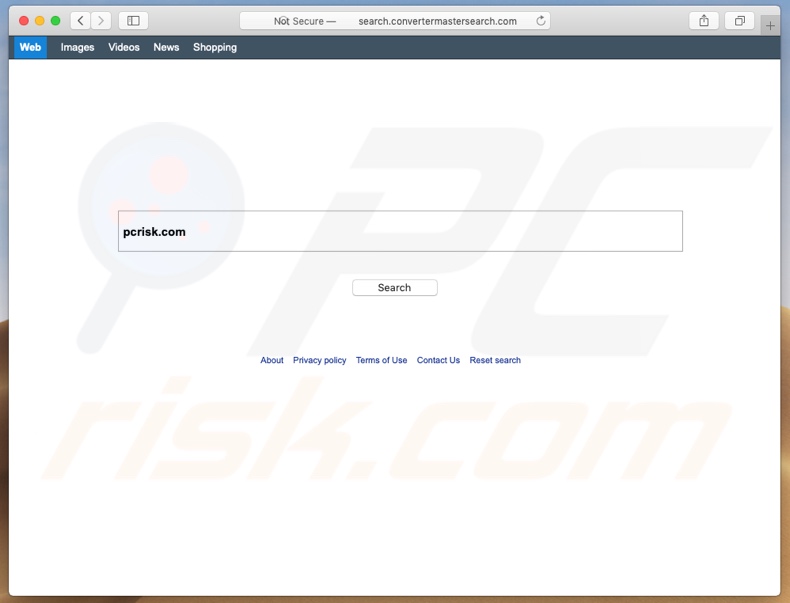
Browserentführer sind so konzipiert, dass sie auf die gängigsten Browser abzielen, wie z.B.: Google Chrome, Safari und Mozilla Firefox. Sie funktionieren durch Änderung der Startseite des Browsers, der neuen Registerkarten-/Fenster-URL und der Standardsuchmaschine.
Diese Änderungen wirken sich auf die Browser so aus: Jede neue Registerkarte/Fenster wird geöffnet und jede Suchanfrage wird in die URL-Leiste eingegeben - alle leiten zur gefälschten Suchmaschine des Entführers weiter. In diesem Fall werden alle diese Einstellungen auf search.convertermastersearch.com übertragen; der Versuch, die gefälschten Suchmaschinenergebnisse zu verwenden, leitet zu search.yahoo.com um - einer legitimen.
Darüber hinaus ist es wahrscheinlich, dass browserentführende Setups verschiedene PUAs (potenziell unerwünschte Anwendungen) und Browsererweiterungen/Plug-ins installieren. Diese Änderungen mögen aufgrund der installierten Ergänzungen leicht rückgängig zu machen sein - diese Einstellungen werden einfach zurückgesetzt, wenn der Zugriff auf sie überhaupt möglich ist.
Einige Browserentführer und search.convertermastersearch.com können sensible Daten sammeln. Durch die Überwachung der Browseraktivitäten (aufgerufene Seiten, besuchte Websites, eingegebene Suchanfragen usw.) können sie personenbezogene Daten (IP-Adresse, Geo-Standort und reale Identitätsdaten) erfassen.
Diese Daten werden dann an Dritte weitergegeben, die sie gewinnbringend verwenden; daher können die personenbezogenen Daten der Nutzer letztendlich kriminellen Zwecken dienen. Zusammenfassend lässt sich sagen, dass Inhalte, die zur Datenverfolgung geeignet sind, zu schwerwiegenden Datenschutzproblemen führen können, die sogar zum Identitätsdiebstahl führen.
Bei Weiterleitung auf search.convertermastersearch.com wird den Benutzern dringend empfohlen, ihr System zu überprüfen und alle zweifelhaften Anwendungen und/oder Browsererweiterungen/Plug-ins zu deinstallieren.
| Name | search.convertermastersearch.com Browserentführer |
| Art der Bedrohung | Mac Malware, Mac Virus |
| Bedienende IP-Adresse | 50.16.158.128 |
| Symptome | Ihr Mac wurde langsamer als normal, Sie sehen unerwünschte Pop-up-Werbung, Sie werden auf zwielichtige Websites weitergeleitet. |
| Verbreitungsmethoden | Betrügerische Pop-up-Werbung, kostenlose Software Installationsprogramme (Bündelung), falsche Flash-Player Installationsprogramme, Downloads von Torrent Dateien. |
| Schaden | Verfolgung des Surfens im Internet (potenzielle Datenschutzprobleme), Anzeige unerwünschter Werbung, Weiterleitungen auf zwielichtige Websites, Verlust privater Informationen. |
| Entfernung |
Um mögliche Malware-Infektionen zu entfernen, scannen Sie Ihren Computer mit einer legitimen Antivirus-Software. Unsere Sicherheitsforscher empfehlen die Verwendung von Combo Cleaner. Combo Cleaner herunterladenDer kostenlose Scanner überprüft, ob Ihr Computer infiziert ist. Um das Produkt mit vollem Funktionsumfang nutzen zu können, müssen Sie eine Lizenz für Combo Cleaner erwerben. Auf 7 Tage beschränkte kostenlose Testversion verfügbar. Eigentümer und Betreiber von Combo Cleaner ist RCS LT, die Muttergesellschaft von PCRisk. |
Es gibt Tausende von gefälschten Suchmaschinen da draußen, viele sind praktisch identisch. Sie sind so konzipiert, dass sie legitim erscheinen und die Nutzer mit Angeboten von "praktischen" Funktionen locken.
Es ist selten, dass einer von ihnen wie angekündigt arbeitet, wenn er überhaupt funktionsfähig ist. Es muss darauf hingewiesen werden, dass sowohl unerwünschte Anwendungen als auch solche Websites ausschließlich zum Zwecke der Umsatzgenerierung konzipiert sind; für die Nutzer sind sie ohne echten Wert.
Anstatt wie versprochen zu arbeiten, generieren sie Weiterleitungen zu verkaufsorientierten, unzuverlässigen und sogar bösartigen Websites, spionieren das Surfverhalten der Benutzer aus und sammeln verwundbare Informationen.
Wie wurde Search.convertermastersearch.com auf meinem Computer installiert?
Search.convertermastersearch.com wird durch abtrünnige Downloader/Installationsprogramme beworben. "Bündelung" ist eine gefälschte Marketingmethode, bei der Ergänzungen (z.B. potenziell unerwünschte Anwendungen, Browsererweiterungen/Plug-ins, etc.) mit regulären Inhalten verpackt werden.
Die Tendenz der Benutzer, durch die Download- und Installationsprozesse zu eilen, ist bekannt und wird von Entwicklern verschiedener bösartiger Inhalte freiwillig missbraucht. Durch das Ignorieren von Begriffen, das Überspringen von Schritten und die Verwendung von voreingestellten Optionen kann der Benutzer das Vorhandensein von unerwünschten Hinzufügungen und deren Änderungen (z.B. Änderung von Browsereinstellungen, Verfolgungsdaten und dergleichen) übersehen.
Zusammenfassend lässt sich sagen, dass die Eile und Unerfahrenheit der Benutzer mit den Download- und Installationsprozessen die Hauptursache für das Eindringen von gefälschten Suchmaschinen wie search.convertermastersearch.com sind.
Wie kann man die Installation von potenziell unerwünschten Anwendungen vermeiden?
Da potenziell unerwünschte Anwendungen (oder PUAs) über Installationspakete/Bündel verbreitet werden, wird den Benutzern empfohlen, beim Herunterladen/Installieren von Software Vorsicht walten zu lassen. Es wird dringend empfohlen, nur offizielle und verifizierte Quellen für den Download zu verwenden (vorzugsweise über direkte Download-Links).
Die Verwendung von Peer-to-Peer-Sharing-Netzwerken (z.B. BitTorrent, eMule, Gnutella, etc.) und anderen Drittanbietern - wird dringend empfohlen. Nicht vertrauenswürdige Quellen enthalten eher Software, die mit PUAs gebündelt ist.
Benutzer sollten Installationsbedingungen lesen und mögliche Optionen studieren, um sicherzustellen, dass sie genau das, was sie beabsichtigen, in ihre Systeme aufnehmen. Zusätzlich wird die Verwendung von "Benutzerdefiniert/Erweitert"-Installationseinstellungen und die Ablehnung zusätzlicher Anwendungen/Funktionen empfohlen.
Unerwünschte Anwendungen können auch ohne Zustimmung und/oder Wissen des Benutzers installiert werden. Durch Anklicken von aufdringlichen Anzeigen (in der Regel auf nicht vertrauenswürdigen Websites) können Benutzer diese veranlassen, Skripte auszuführen, um PUAs herunterzuladen/zu installieren.
Daher sollten Benutzer verdächtige Websites und Anzeigen vermeiden. Designer von invasiven Werbungen unternehmen große Anstrengungen, um sie legitim und harmlos aussehen zu lassen.
Ein Zeichen für ihre Unzuverlässigkeit können jedoch die unzuverlässigen Seiten sein, auf die sie weitergeleitet werden (z.B. Glücksspiel, Erwachsenen-Dating, Pornografie und ähnliches). Im Falle von verdächtigen Anzeigen/Redirects wird empfohlen, das Gerät zu überprüfen und alle zweifelhaften Anwendungen und/oder Browsererweiterungen/Plug-ins zu entfernen.
Wenn Ihr Computer bereits mit Browserentführern infiziert ist, empfehlen wir Ihnen, einen Scan mit Combo Cleaner Antivirus für Windows durchzuführen, um diese automatisch zu entfernen.
Website zur Förderung von Search.convertermastersearch.com:
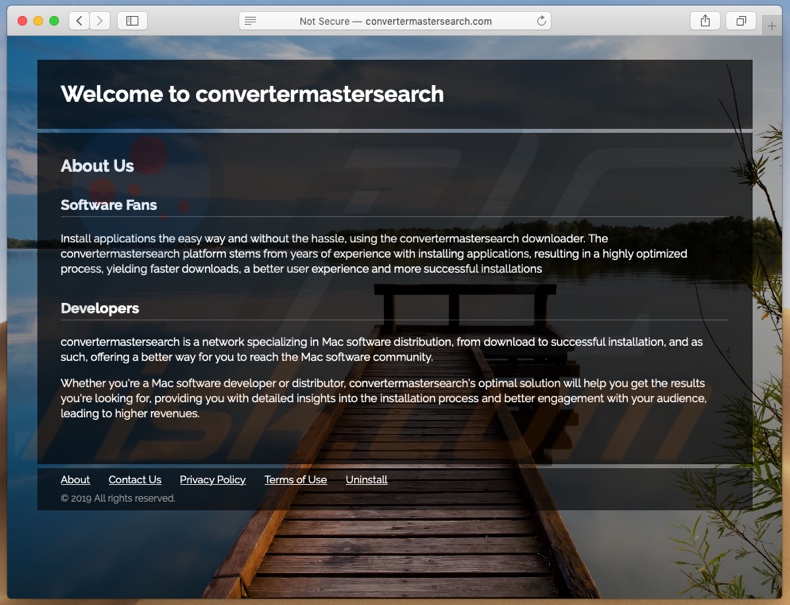
Umgehende automatische Entfernung von Malware:
Die manuelle Entfernung einer Bedrohung kann ein langer und komplizierter Prozess sein, der fortgeschrittene Computerkenntnisse voraussetzt. Combo Cleaner ist ein professionelles, automatisches Malware-Entfernungstool, das zur Entfernung von Malware empfohlen wird. Laden Sie es durch Anklicken der untenstehenden Schaltfläche herunter:
LADEN Sie Combo Cleaner herunterIndem Sie Software, die auf dieser Internetseite aufgeführt ist, herunterladen, stimmen Sie unseren Datenschutzbestimmungen und Nutzungsbedingungen zu. Der kostenlose Scanner überprüft, ob Ihr Computer infiziert ist. Um das Produkt mit vollem Funktionsumfang nutzen zu können, müssen Sie eine Lizenz für Combo Cleaner erwerben. Auf 7 Tage beschränkte kostenlose Testversion verfügbar. Eigentümer und Betreiber von Combo Cleaner ist RCS LT, die Muttergesellschaft von PCRisk.
Schnellmenü:
- Was ist Search.convertermastersearch.com?
- SCHRITT 1. Mit Search.convertermastersearch.com verwandte Dateien und Ordner von OSX entfernen.
- SCHRITT 2. Die Search.convertermastersearch.com Weiterleitung von Safari entfernen.
- SCHRITT 3. Den Search.convertermastersearch.com Browserentführer von Google Chrome entfernen.
- SCHRITT 4. Die Search.convertermastersearch.com Startseite und Standardsuchmaschine von Mozilla Firefox entfernen.
Das Video zeigt, wie man unerwünschte Weiterleitungen auf search.convertermastersearch.com mit Combo Cleaner entfernt:
Search.convertermastersearch.com Weiterleitung Entfernung:
Mit Search.convertermastersearch.com verwandte, potenziell unerwünschte Anwendungen von Ihrem "Programme" Ordner entfernen:

Klicken Sie auf das Finder Symbol. Im Finder Fenster, wählen Sie "Programme". Im Anwendungen Ordner, suchen Sie nach “MPlayerX”,“NicePlayer”, oder anderen verdächtigen Anwendungen und ziehen sie diese in den Papierkorb. Nachdem Sie die potenziell unerwünschte(n) Anwendung(en) entfernt haben, die online Werbung verursachen, scannen Sie Ihren Mac auf verbleibende, unerwünschte Komponenten.
LADEN Sie die Entfernungssoftware herunter
Combo Cleaner überprüft, ob Ihr Computer infiziert ist. Um das Produkt mit vollem Funktionsumfang nutzen zu können, müssen Sie eine Lizenz für Combo Cleaner erwerben. Auf 7 Tage beschränkte kostenlose Testversion verfügbar. Eigentümer und Betreiber von Combo Cleaner ist RCS LT, die Muttergesellschaft von PCRisk.
search.convertermastersearch.com Browserentführer bezogene Dateien und Ordner entfernen:

Klicken Sie auf das Finder Symbol aus der Menüleiste, wählen Sie Gehen und klicken Sie auf Zum Ordner gehen...
 Suchen Sie nach Dateien, die von werbefinanzierter Software erzeugt wurden im /Library/LaunchAgents Ordner:
Suchen Sie nach Dateien, die von werbefinanzierter Software erzeugt wurden im /Library/LaunchAgents Ordner:

Im Gehen zu Ordner...Leiste, geben Sie ein: /Library/LaunchAgents
 Im "LaunchAgents" Ordner, suchen Sie nach allen kürzlich hinzugefügten, verdächtigen Dateien und legen Sie diese in den Papierkorb. Beispiele für Dateien, die von werbefinanzierter Software erzeugt wurden - "installmac.AppRemoval.plist", "myppes.download.plist", "mykotlerino.ltvbit.plist", "kuklorest.update.plist", etc. Werbefinanzierte Software installiert häufig mehrere Dateien mit dem gleichen String.
Im "LaunchAgents" Ordner, suchen Sie nach allen kürzlich hinzugefügten, verdächtigen Dateien und legen Sie diese in den Papierkorb. Beispiele für Dateien, die von werbefinanzierter Software erzeugt wurden - "installmac.AppRemoval.plist", "myppes.download.plist", "mykotlerino.ltvbit.plist", "kuklorest.update.plist", etc. Werbefinanzierte Software installiert häufig mehrere Dateien mit dem gleichen String.
 Suchen Sie nach Dateien, die von werbefinanzierter Software erzeugt wurden im /Library/Application Support Ordner:
Suchen Sie nach Dateien, die von werbefinanzierter Software erzeugt wurden im /Library/Application Support Ordner:

In der Gehen zu Ordner...Leiste, geben Sie ein: /Library/Application Support
 Im "Application Support" Ordner, suchen Sie nach allen kürzlich hinzugefügten, verdächtigen Ordnern. Zum Beispiel "MplayerX" oder "NicePlayer" und legen Sie diese Ordner in den Papierkorb.
Im "Application Support" Ordner, suchen Sie nach allen kürzlich hinzugefügten, verdächtigen Ordnern. Zum Beispiel "MplayerX" oder "NicePlayer" und legen Sie diese Ordner in den Papierkorb.
 Suchen Sie nach Dateien, die von werbefinanzierter Software erzeugt wurden im ~/Library/LaunchAgents Ordner:
Suchen Sie nach Dateien, die von werbefinanzierter Software erzeugt wurden im ~/Library/LaunchAgents Ordner:

In der Gehen zu Ordner Leiste, geben Sie ein: ~/Library/LaunchAgents

Im "LaunchAgents" Ordner, suchen Sie nach allen kürzlich hinzugefügten, verdächtigen Dateien und bewegen Sie diese Ordner in den Papierkorb. Beispiele für Dateien, die von werbefinanzierter Software erzeugt wurden - "installmac.AppRemoval.plist", "myppes.download.plist", "mykotlerino.ltvbit.plist", "kuklorest.update.plist", etc. Werbefinanzierte Software installiert häufig mehrere Dateien mit dem gleichen String.
 Suchen Sie nach Dateien, die von werbefinanzierter Software erzeugt wurden im /Library/LaunchDaemons Ordner:
Suchen Sie nach Dateien, die von werbefinanzierter Software erzeugt wurden im /Library/LaunchDaemons Ordner:
 In der Gehen zu Ordner Leiste, geben Sie ein: ~/Library/LaunchDaemons
In der Gehen zu Ordner Leiste, geben Sie ein: ~/Library/LaunchDaemons

Im "LaunchDaemons" Ordner, suchen Sie nach allen kürzlich hinzugefügten, verdächtigen Dateien. Zum Beispiel "com.aoudad.net-preferences.plist", "com.myppes.net-preferences.plist", "com.kuklorest.net-preferences.plist", "com.avickUpd.plist", etc., und legen Sie diese in den Papierkorb.
 Scannen Sie Ihren Computer mit Combo Cleaner:
Scannen Sie Ihren Computer mit Combo Cleaner:
Wenn Sie alle Schritte in der richtigen Reihenfolge befolgt haben, sollte Ihr Mac frei von Infektionen sein. Um sicherzustellen, dass Ihr System nicht infiziert ist, scannen Sie es mit Combo Cleaner Antivirus. HIER herunterladen. Nach dem Herunterladen der Datei, klicken Sie auf das Installationsprogramm combocleaner.dmg. Ziehen Sie im geöffneten Fenster das Symbol Combo Cleaner auf das Symbol Anwendungen und legen Sie es dort ab. Öffnen Sie jetzt Ihr Launchpad und klicken Sie auf das Symbol Combo Cleaner. Warten Sie, bis Combo Cleaner seine Virendatenbank aktualisiert hat und klicken Sie auf die Schaltfläche „Combo Scan starten“.

Combo Cleaner scannt Ihren Mac jetzt auf Infektionen mit Malware. Wenn der Antivirus-Scan „Keine Bedrohungen gefunden“ anzeigt, heißt das, dass Sie mit dem Entfernungsleitfaden fortfahren können. Andernfalls wird empfohlen, alle gefundenen Infektionen vorher zu entfernen.

Nachdem Dateien und Ordner entfernt wurden, die von dieser werbefinanzierten Software erzeugt wurden, entfernen Sie weiter falsche Erweiterungen von Ihren Internetbrowsern.
search.convertermastersearch.com Browserentführer Startseiten und Standard Internetsuchmaschinen von Internetbrowsern:
search.convertermastersearch.com Browserentführer bezogene Safari Erweiterungen entfernen:

Öffnen Sie den Safari Browser. Aus der Menüleiste wählen Sie "Safari" und klicken Sie auf "Benutzereinstellungen...".

Im Benutzereinstellungen Fenster wählen Sie "Erweiterungen" und suchen Sie nach kürzlich installierten, verdächtigen Erweiterungen. Wenn Sie sie gefunden haben, klicken Sie auf "Deinstallieren" Symbol daneben. Beachten Sie, dass Sie alle Erweiterungen sicher von ihrem Safari Browser deinstallieren können. Keine davon sind unabdingbar für die normale Funktion des Browsers.
Startseite ändern:

Im „Benutzereinstellungen„ Fenster, wählen Sie den „Allgemein„ Reiter. Um Ihre Startseite festzulegen, geben Sie die URL der bevorzugten Internetseite (zum Beispiel: www.google.com) im Startseitenfeld ein. Sie können auch auf das „Aktuelle Seite festlegen„ Symbol klicken, falls Sie Ihre Startseite auf die Internetseite festlegen wollen, die Sie aktuell besuchen.
Standardsuchmaschine ändern:

Im „Benutzereinstellungen" Fenster, wählen Sie den „Suchen" Reiter. Hier finden Sie ein Klappmenü namens „Suchmaschine": Wählen Sie einfach Ihre bevorzugte Suchmaschine aus dem Klappmenü aus.
- Falls Sie weiterhin Probleme mit Browserweiterleitungen und unerwünschter Werbung haben - Safari zurücksetzen.
 Bösartige Programmerweiterungen von Mozilla Firefox entfernen:
Bösartige Programmerweiterungen von Mozilla Firefox entfernen:
search.convertermastersearch.com Browserentführer bezogene Mozilla Firefox Zusätze entfernen:

Öffen Sie Ihren Mozilla Firefox Browser. In der oberen rechten Ecke des Bildschirms, klicken Sie auf das "Menü öffnen" (drei horizontale Linien) Symbol. Aus dem geöffneten Menü wählen Sie "Zusätze".

Wählen Sie den "Erweiterungen" Reiter und suchen Sie nach allen kürzlich installierten, verdächtigen Zusätzen. Wenn Sie sie gefunden haben, klicken Sie auf das "Entfernen" Symbol daneben. Beachten Sie, dass Sie alle Erweiterungen deinstallieren von Ihrem Mozilla Firefox Browser entfernen können - keine davon sind unabdingbar für die normale Funktion des Browsers.
Startseite ändern:

Um Ihre Startseite zu ändern, klicken Sie auf das „Menü Öffnen„ (drei horizontale Linien) Symbol und wählen Sie „Benutzereinstellungen„ aus dem Klappmenü. Um Ihre Startseite festzulegen, geben Sie die URL der bevorzugten Internetseite (zum Beispiel: www.google.com) im Startseitenfeld ein.
Standardsuchmaschine ändern:

In der URL Adressleisten, geben Sie "about:config" ein und klicken Sie auf das "I'll be careful, I promise!" Symbol.

Im „Suchen:" Feld, geben Sie den Namen des Browserentführers ein. Machen Sie einen Rechtsklick auf die gefundenen Präferenzen und klicken Sie auf „Zurücksetzen" im Klappmenü.
- Falls Sie weiterhin Probleme mit Browserweiterleitungen und unerwünschter Werbung haben - Mozilla Firefox zurücksetzen.
 Bösartige Erweiterungen von Google Chrome entfernen:
Bösartige Erweiterungen von Google Chrome entfernen:
search.convertermastersearch.com Browserentführer bezogene Google Chrome Zusätze entfernen:

Öffnen Sie Google Chrome und klicken Sie auf das "Chrome Menü" (drei horizontale Linien) Symbol, das sich in der rechten oberen Ecke des Browserfensters befindet. Vom Klappmenü wählen Sie "Mehr Hilfsmittel" und wählen Sie "Erweiterungen".

Im "Erweiterungen" Fenster, suchen Sie nach allen kürzlich installierten, versächtigen Zusätzen. Wenn Sie sie gefunden haben, klicken Sie auf das "Papierkorb" Symbol daneben. Beachten Sie, dass Sie alle Erweiterungen sicher von Ihrem Google Chrome Browser entfernen können - keine davon sind unabdingbar für die normale Funktion des Browsers.
Startseite ändern:

Klicken Sie auf das „Chrome Menü„ (drei horizontale Linien) Symbol und wählen Sie „Einstellungen„. Im „Beim Start„ Abschnitt, klicken Sie auf die „Seiten einstellen„ Verknüpfung nahe der „Eine bestimmte Seite, oder eine Reihe von Seiten öffnen“ Option. Entfernen Sie die URL des Browserentführers (zum Beispiel trovi.com) und geben Sie Ihre bevorzugte URL ein (zum Beispiel google.com).
Standardsuchmaschine ändern:

Klicken Sie auf das "Chrome Menü" (drei horizontale Linien) Symbol und wählen Sie "Einstellungen". Im "Suchen" Abschnitt, klicken Sie auf "Suchmaschinen veralten..." Symbol. Im geöffneten Fenster, entfernen Sie unerwünschte Internetsuchmaschinen, indem Sie auf das "X" Symbol daneben klicken. Wählen Sie Ihre bevorzugte Internetsuchmaschine aus der Liste und klicken Sie auf das "Als Standard verwenden" Symbol daneben.
- Falls Sie weiterhin Probleme mit Browserweiterleitungen und unerwünschter Werbung haben - Google Chrome zurücksetzen.
Teilen:

Tomas Meskauskas
Erfahrener Sicherheitsforscher, professioneller Malware-Analyst
Meine Leidenschaft gilt der Computersicherheit und -technologie. Ich habe mehr als 10 Jahre Erfahrung in verschiedenen Unternehmen im Zusammenhang mit der Lösung computertechnischer Probleme und der Internetsicherheit. Seit 2010 arbeite ich als Autor und Redakteur für PCrisk. Folgen Sie mir auf Twitter und LinkedIn, um über die neuesten Bedrohungen der Online-Sicherheit informiert zu bleiben.
Das Sicherheitsportal PCrisk wird von der Firma RCS LT bereitgestellt.
Gemeinsam klären Sicherheitsforscher Computerbenutzer über die neuesten Online-Sicherheitsbedrohungen auf. Weitere Informationen über das Unternehmen RCS LT.
Unsere Anleitungen zur Entfernung von Malware sind kostenlos. Wenn Sie uns jedoch unterstützen möchten, können Sie uns eine Spende schicken.
SpendenDas Sicherheitsportal PCrisk wird von der Firma RCS LT bereitgestellt.
Gemeinsam klären Sicherheitsforscher Computerbenutzer über die neuesten Online-Sicherheitsbedrohungen auf. Weitere Informationen über das Unternehmen RCS LT.
Unsere Anleitungen zur Entfernung von Malware sind kostenlos. Wenn Sie uns jedoch unterstützen möchten, können Sie uns eine Spende schicken.
Spenden
▼ Diskussion einblenden